我们经常需要处理和分享视频文件。然而,视频文件往往会占用大量的存储空间,特别是高分辨率和高质量的视频。为了方便存储和分享,我们常常需要将视频文件进行压缩。本文将介绍如何使用电脑系统win端或Mac端自带的视频编辑器、以及常用的剪辑软件剪映、或者专业的视频文件压缩软件来压缩视频,以便更轻松地管理和分享视频内容。

一、使用电脑自带的视频编辑软件:Windows端
大多数电脑操作系统都提供了一些基本的视频编辑功能,可以使用这些功能来压缩视频。以下是一些常见的操作系统及其自带的视频编辑软件:
Windows:Windows 10 自带了一个简单的视频编辑软件叫做“视频编辑器”。可以在开始菜单中搜索并打开它。对于低版本的Windows系统,例如Windows 7或Windows 8,通常没有内置的视频编辑功能。
具体步骤如下:
1、在开始菜单中搜索并打开,打开视频后选择编辑更多,点击创建带有文本的视频;

2、点击完成视频,导出视频时,视频质量大小可以根据需要选择。
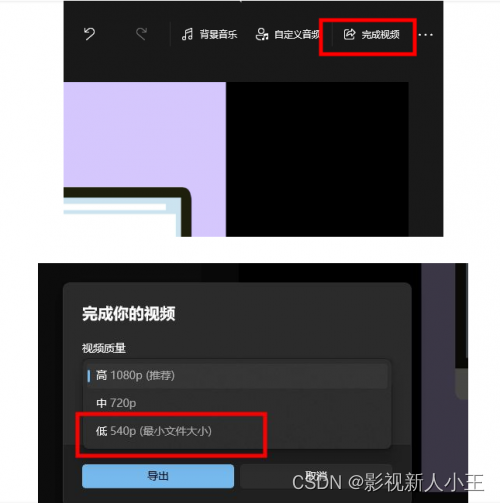
二、使用电脑自带的视频编辑软件:Mac端
macOS:苹果电脑macOS 自带了一个名为“iMovie”的视频编辑软件。可以在应用程序文件夹中找到并打开它。同样对分辨率、质量、压缩模式进行选择。
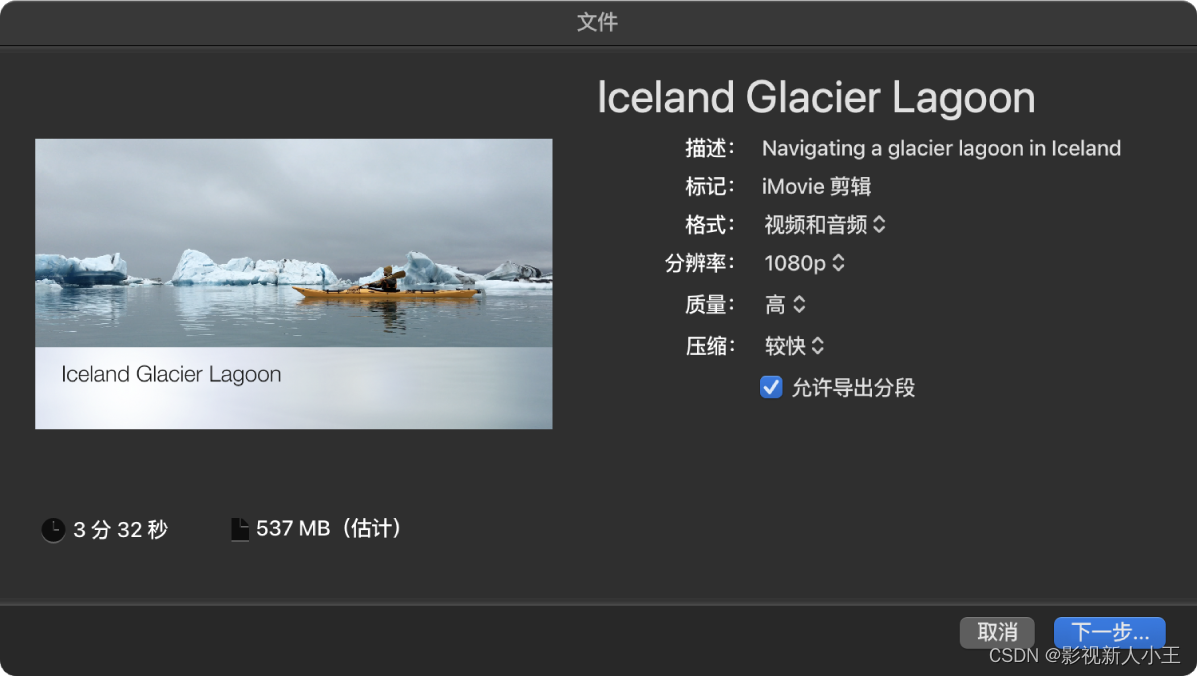
三、使用电脑上的剪辑软件进行视频压缩
如果Windows系统版本不高,还可以使用常用的剪辑软件剪映进行视频压缩,不过比较占内存有500多MB。
以剪映为例,导入视频后,点击菜单——文件——导出,跳出参数界面,每个下拉小三角的参数皆按照从低到高的压缩率排列,根据需求调整就好啦。
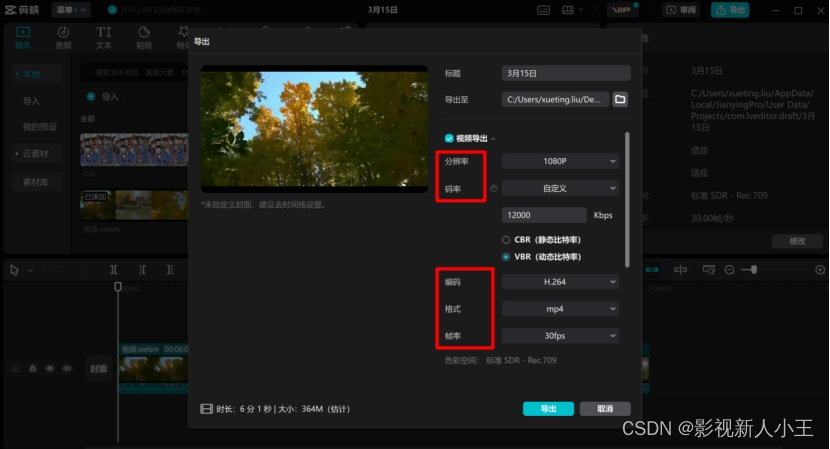
四、使用专业视频压缩软件
如果对上面这些简单的视频压缩功能不满足,不懂参数只想快速压缩视频大小,或者需要批量压缩视频,或者想压缩到指定视频大小,可以使用专业的视频压缩软件,这里推荐2款win端和Mac端常用的体积小巧的软件,不到2MB。
Win端:嗨格式压缩大师
一款专门的文件压缩工具,体积小巧,功能齐全,支持视频、图片、word、PPT、PDF文件的压缩,多种压缩模式可供选择,普通压缩、清晰度优先、极限压缩,批量导入文件一键压缩。
1、三种压缩模式选择,根据原视频的画质和大小选择一个压缩模式又小又清晰的压缩视频即可。
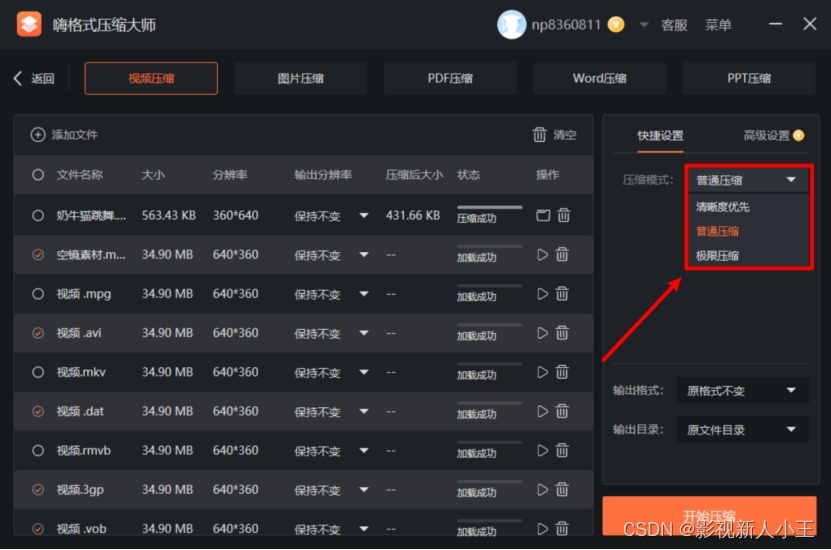
2、指定视频压缩大小。微信发送视频会有大小限制,有些视频网站上传视频也会有明确的大小限制,便可使用此功能。
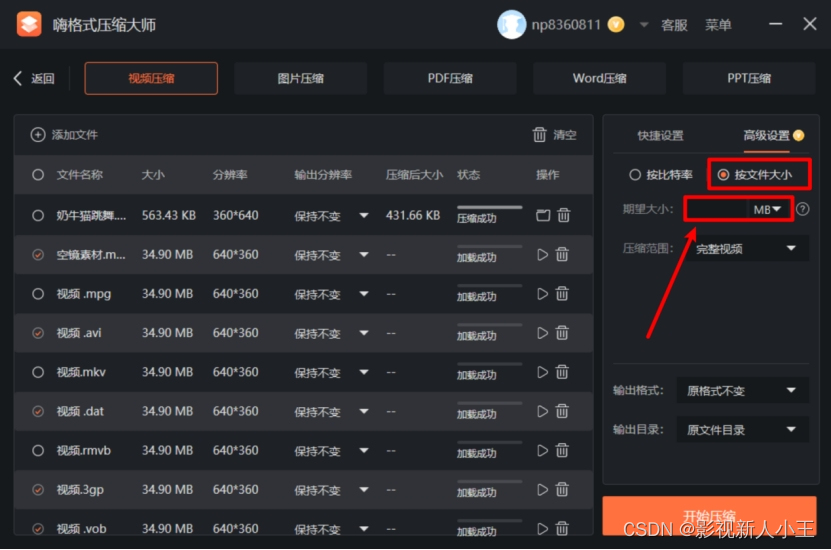
Mac端、win端:野葱视频转换器
支持视频转换、音频转换、视频压缩、人声分离、音频提取、视频合并、视频水印、视频转gif等多种特色功能。对于苹果用户来说,会有一些专门的音视频格式比如mov、m4v、m4p等,这些格式在安卓或win端支持打开的设备较少,便可以使用这款音视频转换器进行转换。
滑动蓝色滑块根据推荐的压缩范围进行调整,或直接输入目标大小;或者设置压缩模式,高质量、低质量、标准;若对视频参数了解,也可以自定义参数。
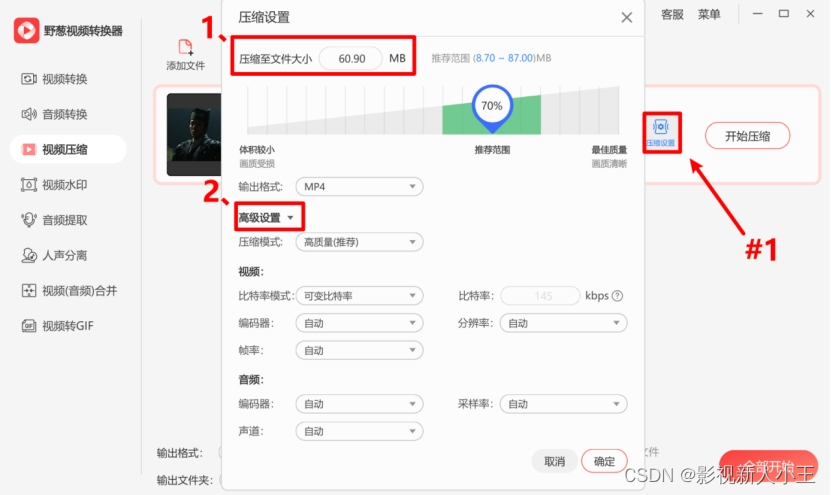
总结
以上就是电脑怎么压缩视频以及如何使用电脑自带功能压缩视频的全部内容啦,win10以及以上的系统可以使用电脑自带的视频编辑器,Windows系统较低的若经常剪辑视频使用剪映也可调整参数对视频进行压缩,或者下载一个小巧的视频压缩软件。Mac苹果电脑可以使用自带的iMovie压缩视频,若需批量压缩视频或压缩到指定大小,也可以下载一个专业的视频压缩软件。
完成wordpress)
)






)










